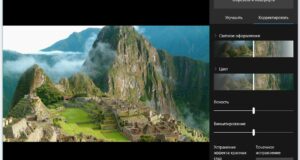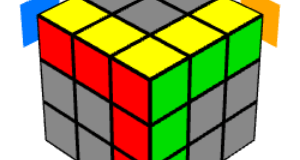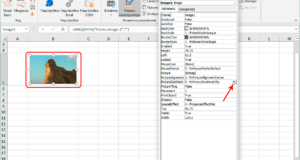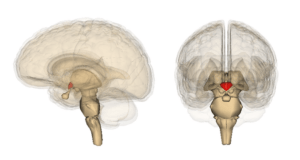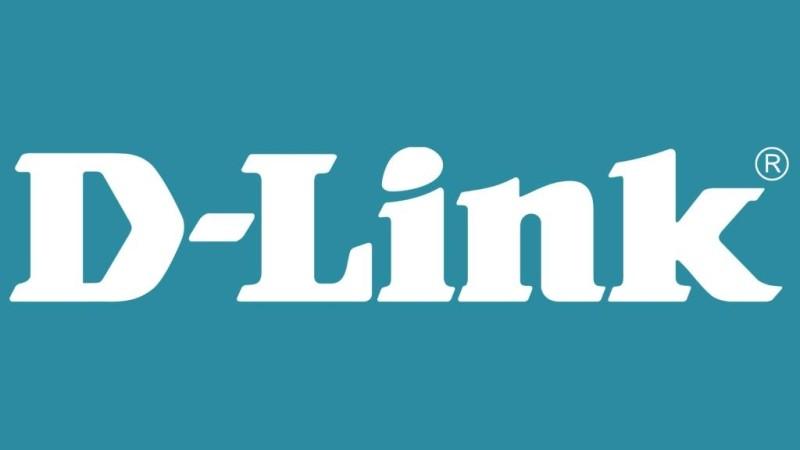
Без интернета сейчас никуда. Но для того чтобы обеспечить стабильное соединение, нужно выбрать правильный роутер и настроить его. Именно с последним у пользователей случаются различные проблемы. Как правило, провайдеры сами настраивают маршрутизаторы и роутеры. Но что делать, если произошел сбой и настройки сбросились? Только настраивать самому. А это не так-то просто.
Из статьи вы узнаете о том, как настроить D-Link DIR-300. Это наиболее популярный роутер, который массово используется отечественными провайдерами. Потому и возьмем его в качестве примера.

Описание роутера
Сначала поговорим о характеристиках D-Link DIR-300. Как настроить его, узнаем чуть позже. Итак, этот роутер выпускается в нескольких модификациях. Версии В1, В2 и В3 уже не производятся и не продаются. Найти их практически невозможно. Поэтому конкретно их рассматривать не будем. Модификации В5 и В6 на данный момент являются самыми распространенными. Они способны обеспечить гигабитный интернет (естественно, только при подключении при помощи кабеля). Беспроводная передача данных может осуществляться по двум каналам. Есть даже возможность вещать в пресловутом канале на 5 ГГц, что повышает скорость передачи данных посредством Wi-Fi. Но для этого нужно, чтобы устройства, подключенные к маршрутизатору, также поддерживали этот стандарт.

Внешний вид роутера DIR-300
Внешний вид роутера самый обычный. На передней панели — набор индикаторов. На задней — необходимые порты типа RJ-45, кнопка включения и антенна для усиления возможности беспроводной связи. На дне аппарата также присутствует специальная скрытая кнопка для сброса настроек на стандартные. Ее так просто не нажмешь. Придется искать что-нибудь тонкое и острое. Вот такие характеристики у D-Link DIR-300. Как настроить его — вот в чем вопрос. И этим вопросом мы сейчас займемся. Но сначала нужно правильно подключить роутер. Больше всего проблем возникает именно из-за неправильного подключения.

Подключение роутера
Вопрос о подключении роутера вроде бы простой, но некоторые пользователи умудряются запутаться в нескольких портах. Поэтому, перед тем как настроить D-Link DIR-300, нужно его правильно подключить. Итак, сделать нужно следующее. В любой из первых четырех портов от антенны нужно вставить сетевой кабель, который вторым концом следует воткнуть в сетевую карту компьютера. В отдельное гнездо с названием Internet нужно вставить кабель провайдера. Именно через него будут передаваться данные на роутер. А в круглое гнездо нужно вставить штекер блока питания и затем воткнуть его в розетку. Вот и все. Остается только включить роутер с помощью соответствующей кнопки.
Можно ли сразу подключаться к интернету?
Стоит отметить, что во время настройки маршрутизатора и сразу после нее ни в коем случае нельзя пытаться подключиться к интернету. Если на вашем рабочем столе есть какой-либо значок для подключения, то забудьте о нем. Только после полной настройки и первой перезагрузки роутера можно этим заниматься. А теперь перейдем к ответам на вопрос о том, как настроить WiFi на роутере DIR-300. Стоит отметить, что все действия нужно производить в строгом соответствии с инструкцией. И именно в том же порядке. Иначе можно настроить маршрутизатор так, что вовсе никакого интернета не будет.
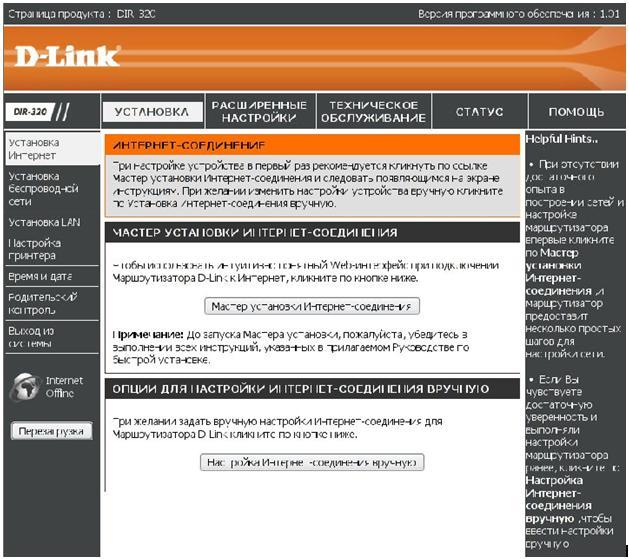
Вход в настройки роутера
Перед тем как настроить роутер DIR-300 от «Билайн» или другого провайдера, нужно войти в настройки маршрутизатора. В принципе, это просто. Но новички не смогут справиться с этой задачей. Дело в том, что для входа в настройки нужно использовать браузер компьютера. Алгоритм действий очень прост. Вот что нужно сделать:
- Открываем веб-обозреватель и вводим в адресную строку «192.168.0.1». Затем нажимаем на кнопку Enter.
- Появится окошко для ввода логина и пароля администратора. По умолчанию это «admin/admin». Если логин и пароль не подходят, то сбросьте настройки на стандартные при помощи кнопки Reset на корпусе и попытайтесь подключиться снова.
- После ввода логина и пароля нажмите на кнопку Enter.
Вот и все. Теперь вы находитесь в меню настроек маршрутизатора. Стоит отметить, что процесс входа в это меню на других маршрутизаторах точно такой же. Здесь отличий никаких нет. Теперь же перейдем к решению вопроса о том, как настроить роутер D-Link DIR-300 от «Билайн» или другого оператора. И начнем мы с проверки настроек на компьютере.
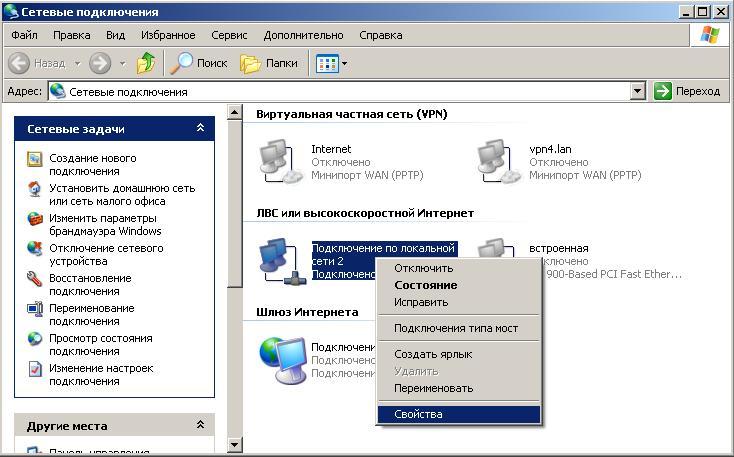
Проверка настроек LAN на ПК
Для того чтобы настройка роутера прошла успешно, необходимо изначально проверить настройки сети на компьютере. Если параметры будут неправильными, то стабильного соединения не получится. И даже зайти в настройки роутера будет проблематично. Так что приступим к проверке соединения на ПК. Для этого нужно сделать вот что:
- Запускаем «Панель управления» и кликаем по пункту «Центр управления сетями и общим доступом».
- Затем ищем значок «Подключение по локальной сети», кликаем по нему правой кнопкой мыши и в появившемся меню щелкаем «Свойства».
- В появившемся окошке выбираем «Протокол интернета версии 4» и жмем на кнопку «Свойства».
- Теперь проверяем, чтобы все галочки стояли там, где положено. То есть, IP-адрес и DNS-сервер должны определяться автоматически.
- Если все именно так, то просто закрываем все окна.
Теперь можно переходить к вопросу о том, как настроить D-Link DIR-300 с Wi-Fi на борту. Начинать лучше с настройки WAN. Ибо без этого настроить беспроводную передачу данных будет невозможно. Сейчас мы рассмотрим процесс применения нужных нам параметров в меню настройки самого маршрутизатора.
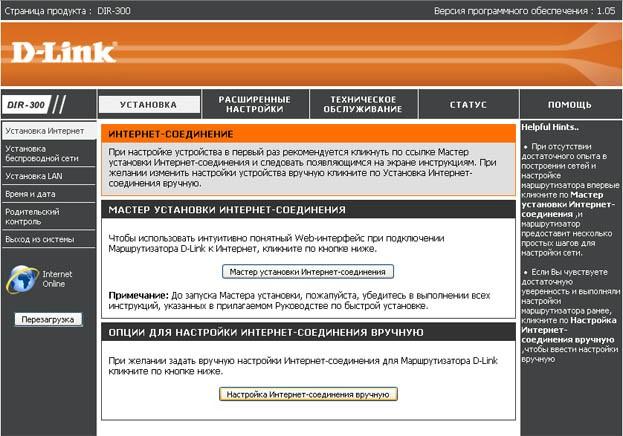
Настройка проводного соединения WAN
Итак, перейдем к параметрам D-Link DIR-300. Настроить для «Билайн» или какого-либо другого оператора этот роутер не составляет никакого труда. Сам процесс будет точно таким же. Отличия будут только во вводимых данных для соединения. И то только в некоторых. Инструкция для осуществления этого процесса вот такая:
- Запускаем браузер и входим в настройки маршрутизатора по уже известному сценарию.
- Далее нажимаем на кнопку «Расширенные настройки».
- После этого переходим на вкладку «Сеть».
- Теперь нужно создать соединение. Жмем «Добавить».
- Далее указываем тип соединения конкретного провайдера (обычно это PPPoE), вводим логин и пароль для доступа к сети. Затем нажимаем на кнопку «ОК».
- Вы будете перенаправлены на страницу со списком соединений. Здесь необходимо нажать на кнопку «Сохранить изменения».
- Далее нужно просто обновить страницу. После этого подключение заработает.
Как видно, ничего сложного в этом процессе нет. Можно даже настроить DIR-300 как репитер. Но это нужно делать на этапе установки беспроводной сети. Этим вопросом займемся в следующей главе. Но вообще необходимо учесть, что вводимые данные нужно несколько раз перепроверить. Если они будут введены неверно, то придется все переделывать. Однако давайте перейдем к следующему этапу.
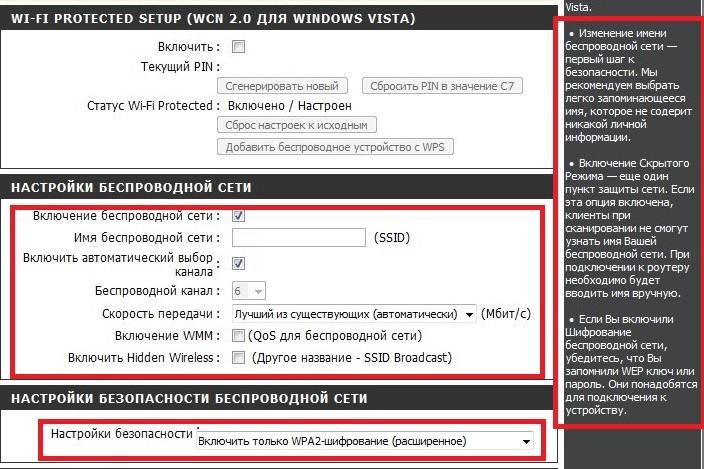
Настройка беспроводного соединения Wi-Fi
Теперь перейдем к самому интересному в процессе настройки D-Link DIR-300. Как настроить беспроводное соединение? Это весьма полезная штука, которая позволяет подключать к маршрутизатору смартфоны, планшеты и ноутбуки без проводов. Сам процесс настройки не особенно сложный. Но нужно делать все в строгом соответствии с инструкцией. А вот и она:
- Открываем настройки роутера при помощи браузера и соответствующего адреса. Вводим логин и пароль, нажимаем Enter.
- Затем щелкаем по кнопке «Расширенные настройки» и перемещаемся на вкладку Wi-Fi.
- Далее выбираем «Основные настройки».
- Теперь нужно вписать имя новой сети в строку с названием SSID. Учтите, что в имени могут использоваться только латинские буквы и цифры.
- Сохраняем настройки при помощи нажатия на соответствующую кнопку и возвращаемся на предыдущую страницу.
- Переходим на вкладку «Настройки безопасности».
- Здесь в строке «Ключ шифрования PSK» вводим пароль для защиты Wi-Fi-соединения. Он должен состоять только из латинских букв и цифр.
- Нажимаем на кнопку «Изменить» и закрываем настройки роутера.
Вот и вся работа. Теперь вы знаете, как настроить WiFi на DIR-300. Ничего сложного в этом нет. Но новички могут запутаться в обилии настроек. Хоть даже и меню на русском языке. Поэтому нужно все делать в строгом соответствии с инструкцией. Только тогда ваши старания увенчаются успехом.
Общие рекомендации по настройке
Итак, мы рассмотрели роутер D-Link DIR-300. Как настроить его, вы уже знаете. Но есть определенные рекомендации по настройке, которые способны помочь в тех случаях, если ничего не получается. Игнорировать их не стоит, так как они действительно актуальны:
- Если нет соединения с роутером. Рекомендуется попробовать другой кабель. дело в том, что есть два способа обжима витой пары. Один предназначен для соединения между собой двух компьютеров, а с помощью второго можно подключать роутер или маршрутизатор. Вероятно, у вас кабель не того типа. Или же он где-то переломан.
- Если не получается войти в настройки роутера. Если стандартный пароль и логин не подходят, то весьма вероятно, что провайдер их сменил. Однако есть способ решить проблему. Достаточно сбросить настройки маршрутизатора на заводские. Это можно сделать при помощи кнопки Reset, которая обычно спрятана от глаз пользователя.
- Если нет соединения после настройки. Проверьте еще раз данные, которые были введены. Велика вероятность, что где-то была допущена ошибка. Если это действительно так, то нужно будет повторить процедуру настройки маршрутизатора.
Вышеописанные рекомендации вполне могут помочь при настройке роутера. Ведь даже мелочь может повлиять на конечный результат. Да и для соединения компьютера с интернетом весьма рекомендуется использовать высококачественный кабель, а не абы какой. Это повысит скорость и качество соединения.
Подводим итоги
Итак, что можно сказать о роутере D-Link DIR-300 (как настроить его — уже не секрет)? Это вполне современный маршрутизатор, который способен обеспечить высокоскоростное и стабильное подключение к интернету с использованием технологии PPPoE. Но только при условии правильной настройки. Маршрутизатор обладает мощным Wi-Fi-передатчиком, умеет работать на частоте 5 ГГц и может использоваться в качестве репитера. Выглядит он так, как и положено современному девайсу для соединения с интернетом.
Настроить DIR-300 для работы с сетью того или иного провайдера не так уж и сложно. Просто неподготовленные пользователи могут запутаться в хитросплетениях настроек. Поэтому стоит строго следовать инструкциям, представленным выше. Только тогда можно будет добиться успеха. Если ваш провайдер в договоре не предоставил нужные настройки маршрутизатора, что стоит позвонить в службу технической поддержки и узнать о них. Только тогда можно будет полностью настроить маршрутизатор.
Заключение
Что же, теперь вы знаете всю необходимую информацию о том, как настроить и D-Link DIR-300, и WiFi на нем. Стоит только предупредить, что изменять другие параметры маршрутизатора не рекомендуется. Иначе он вовсе откажется работать. И тогда точно придется вызывать специалиста для устранения проблемы. Но если все делать в строгом соответствии с инструкциями, то справиться с настройкой маршрутизатора можно и собственными силами. Главное — не бояться и предварительно проверить все оборудование и соединительные кабели. В любом случае попрактиковаться в настройке маршрутизаторов не помешает. Ведь сбой может произойти в любой момент. И пользователю необходимо быть готовым к этому. Мало ли что может случиться…